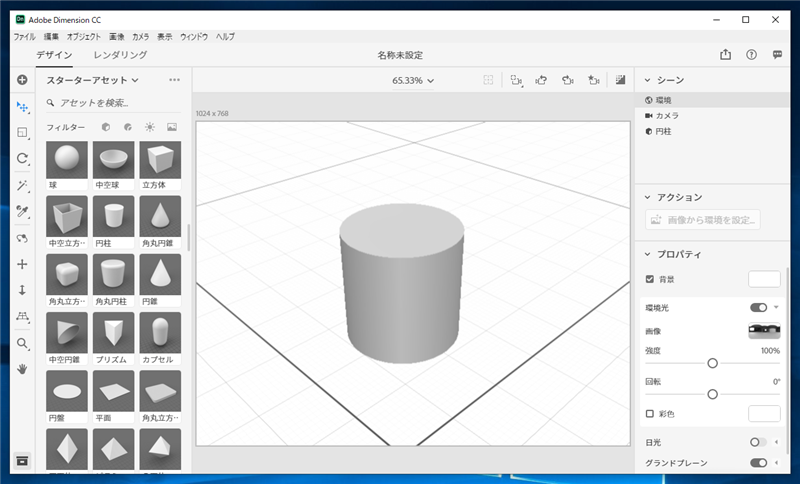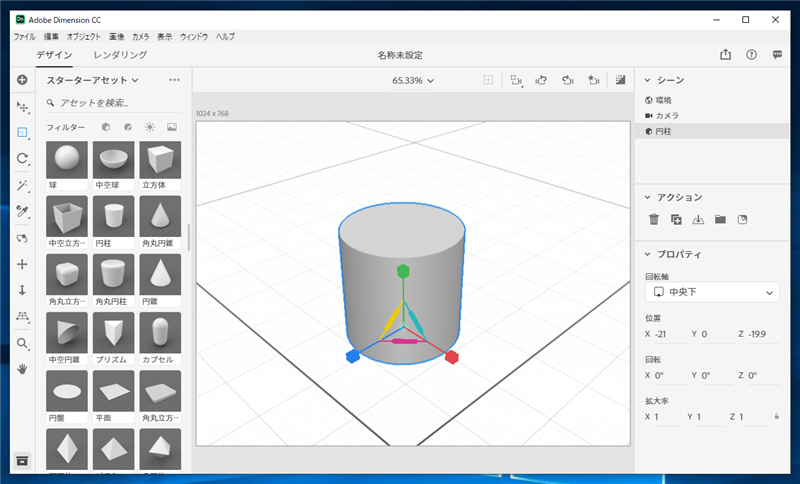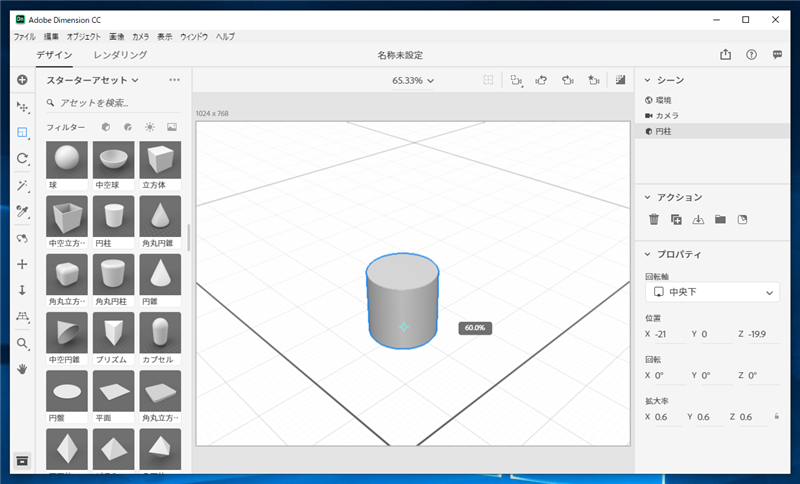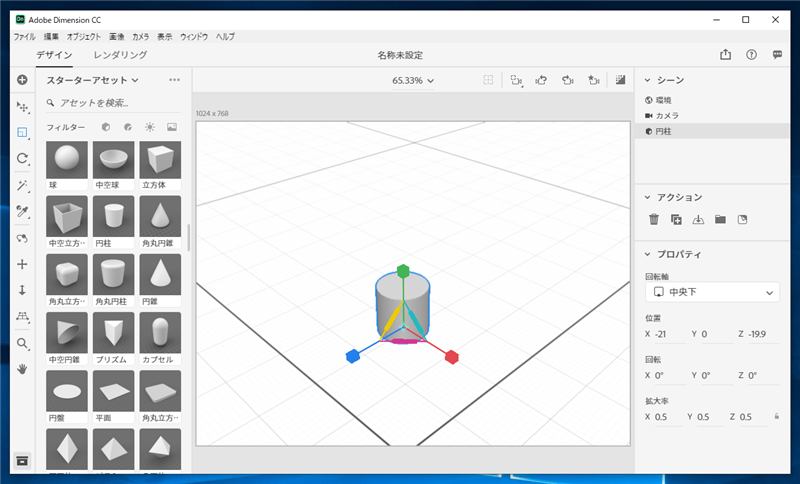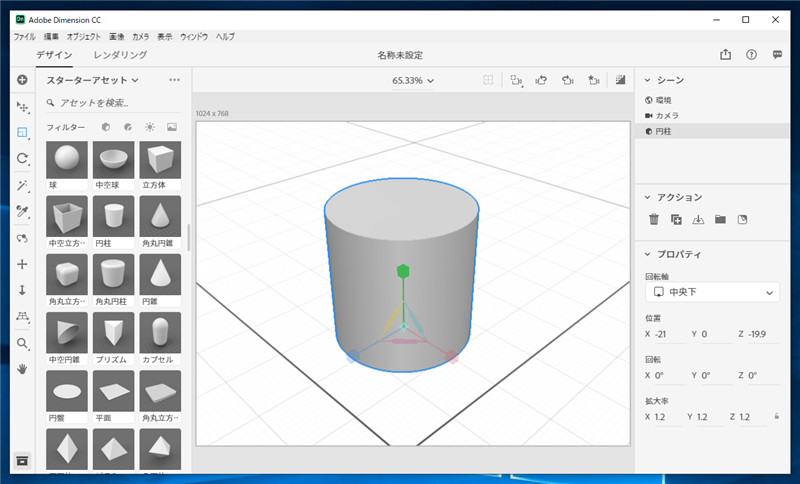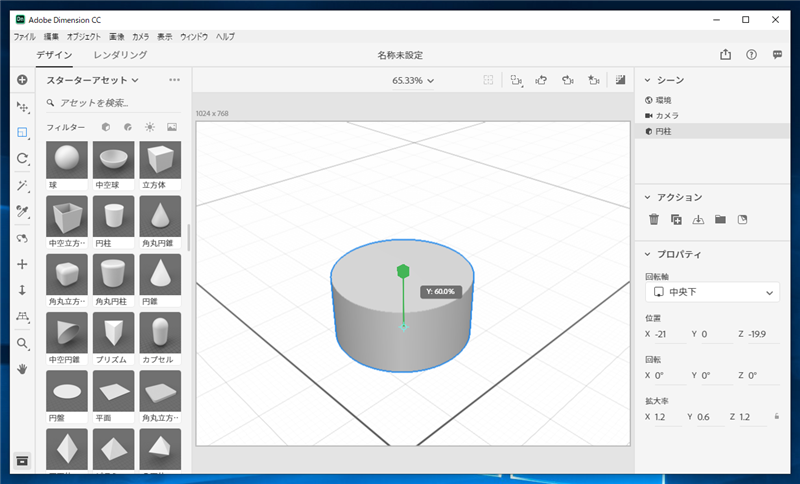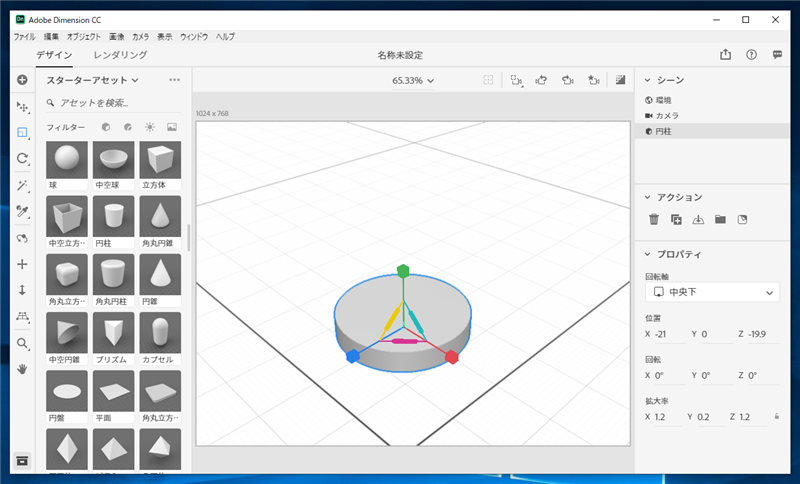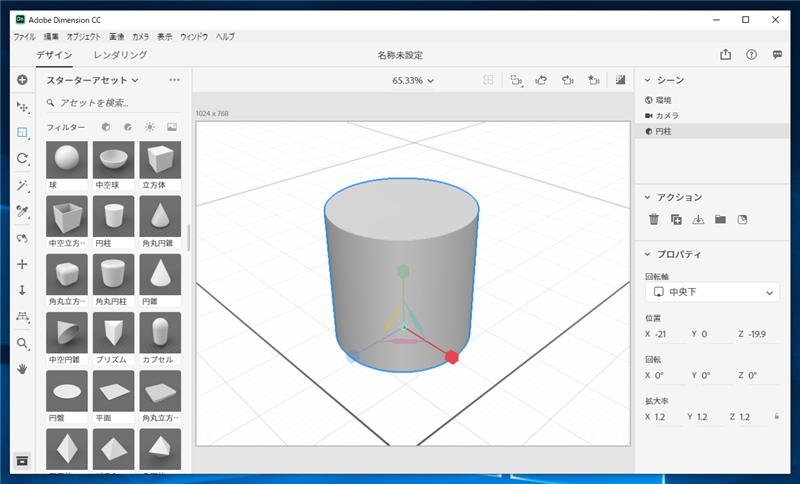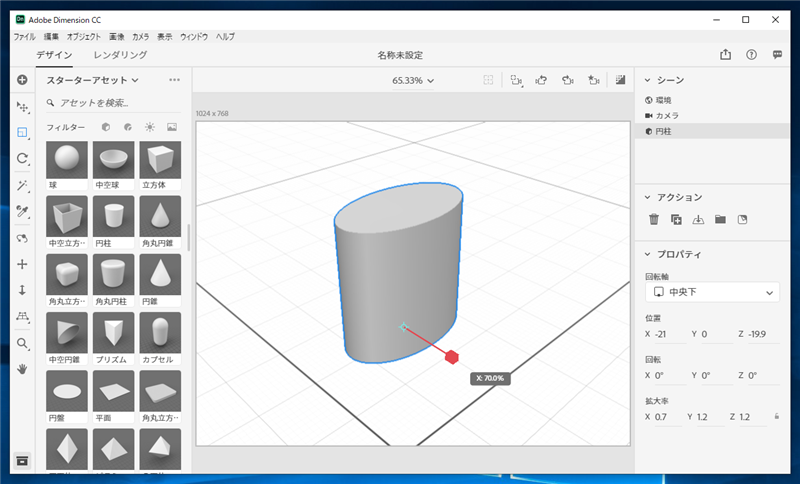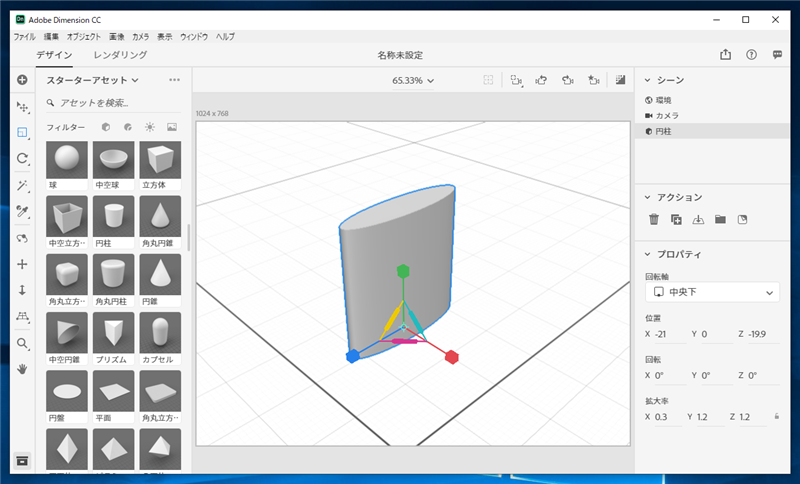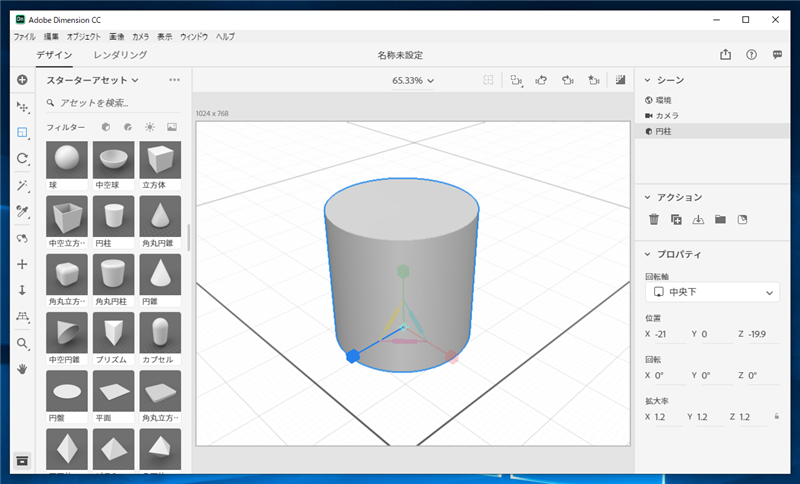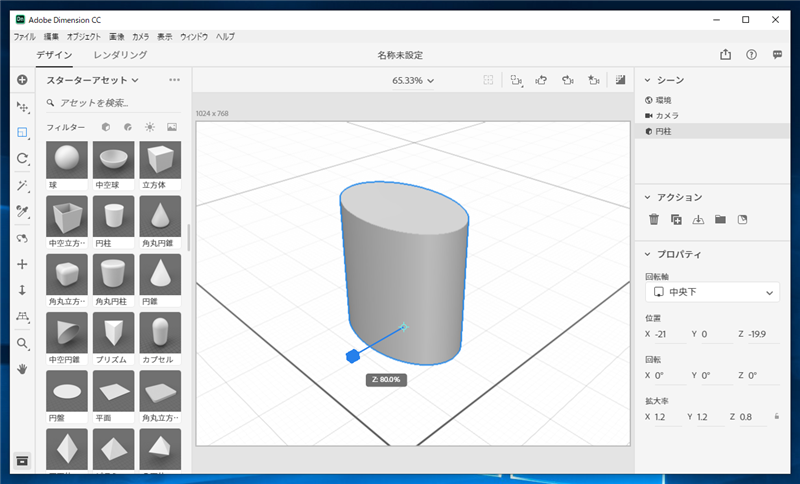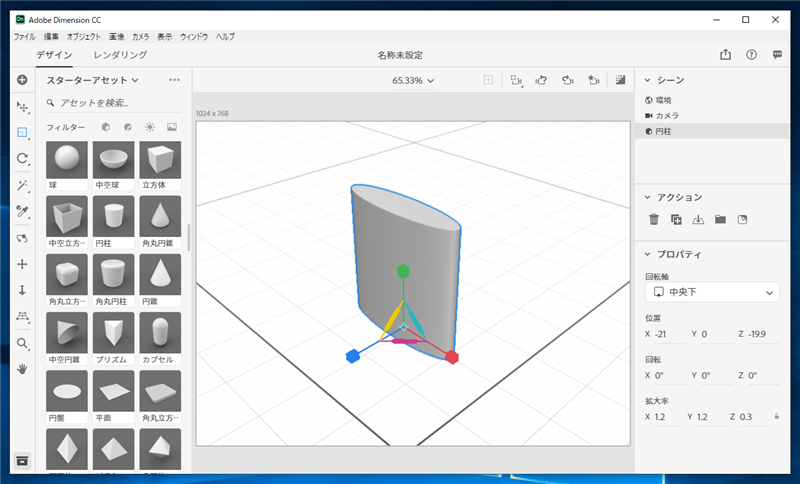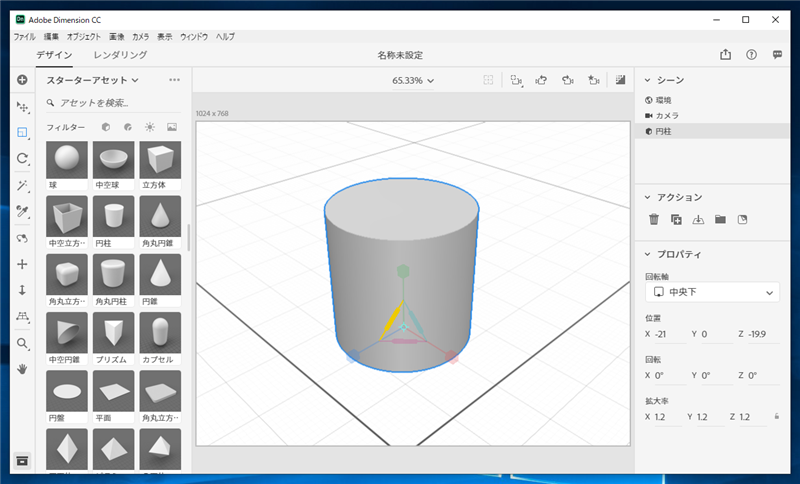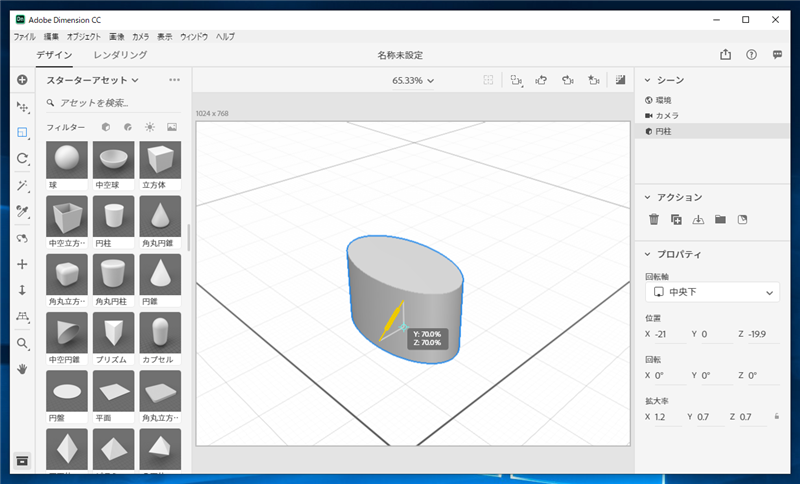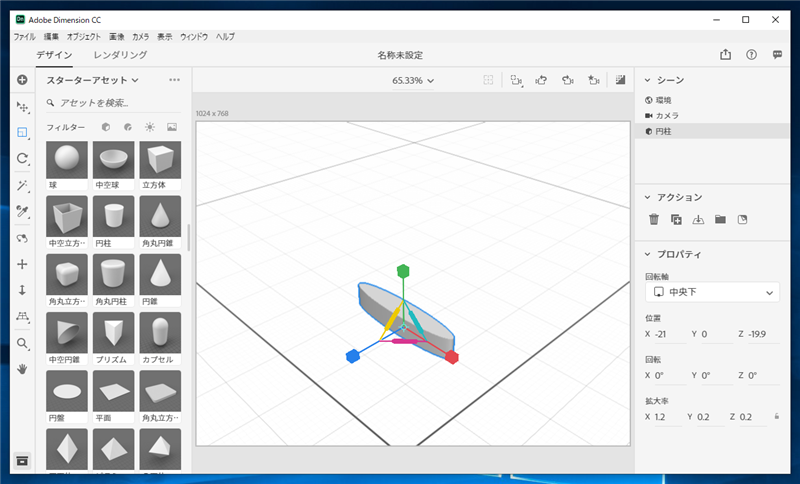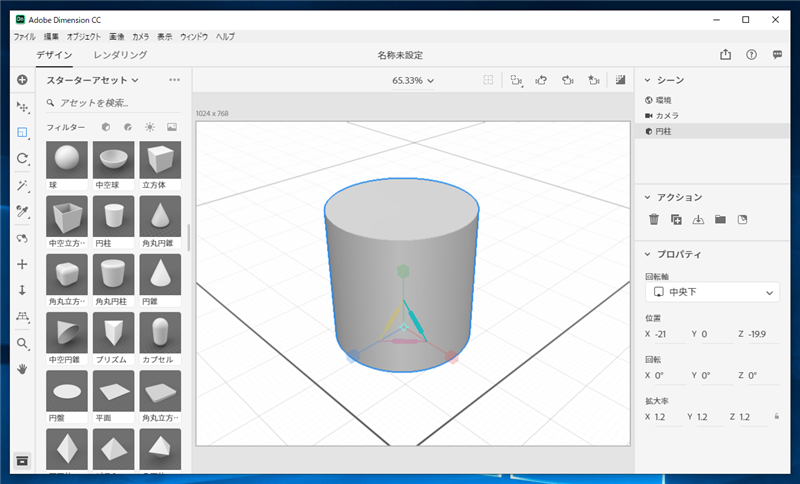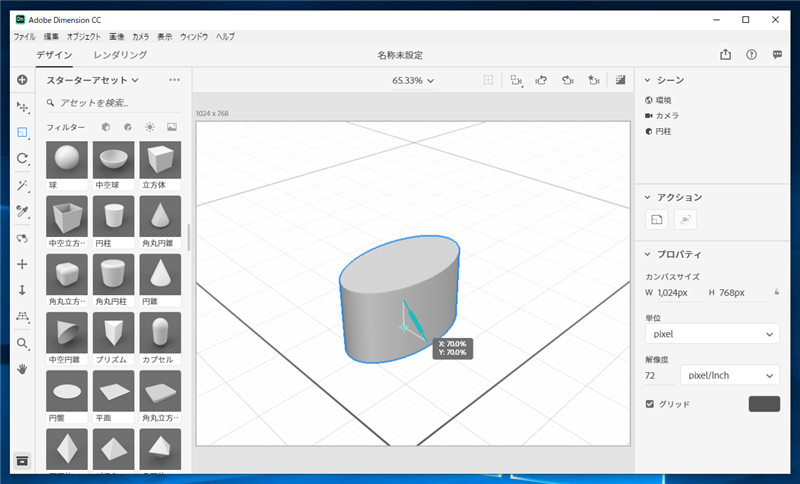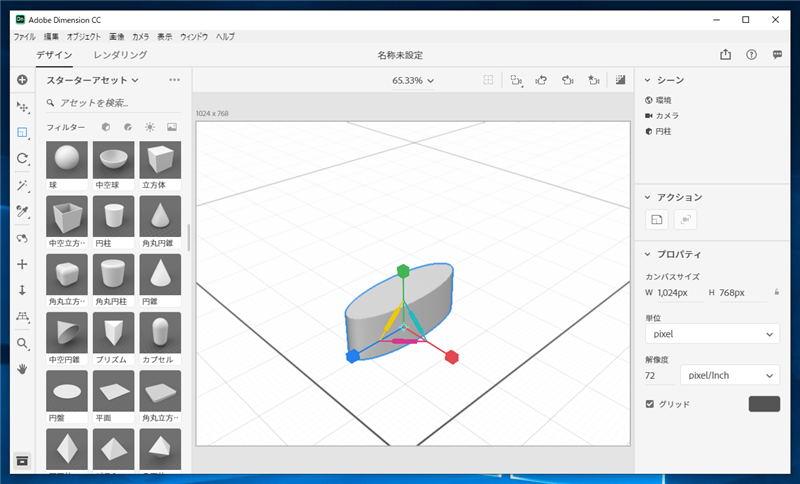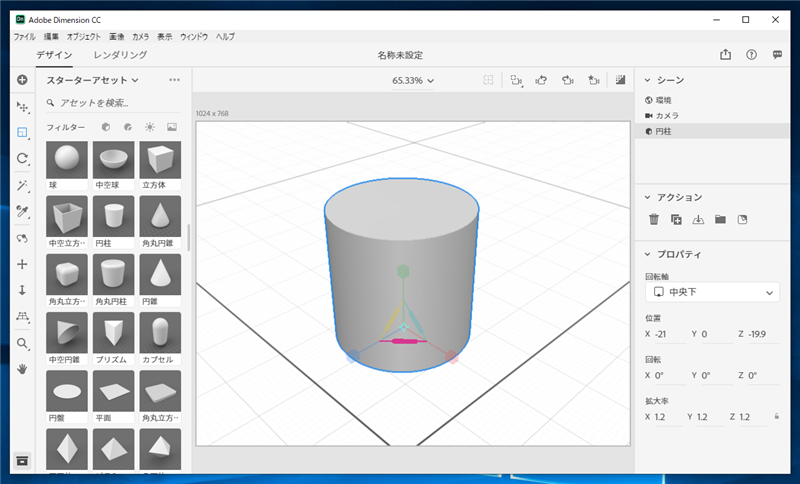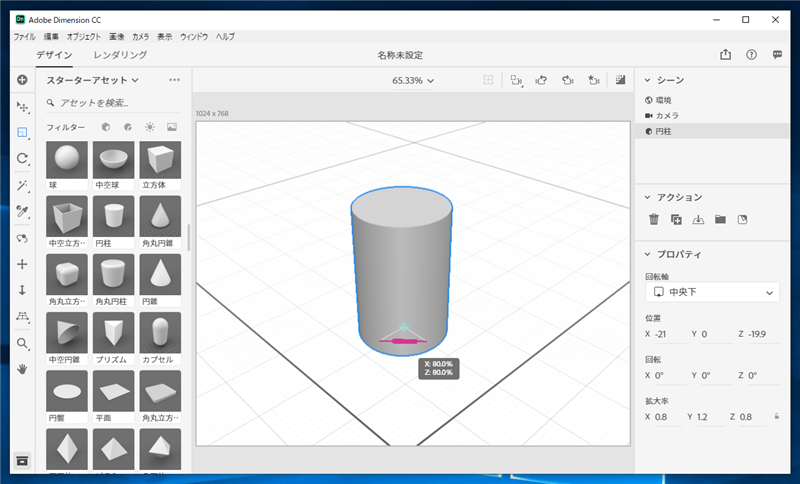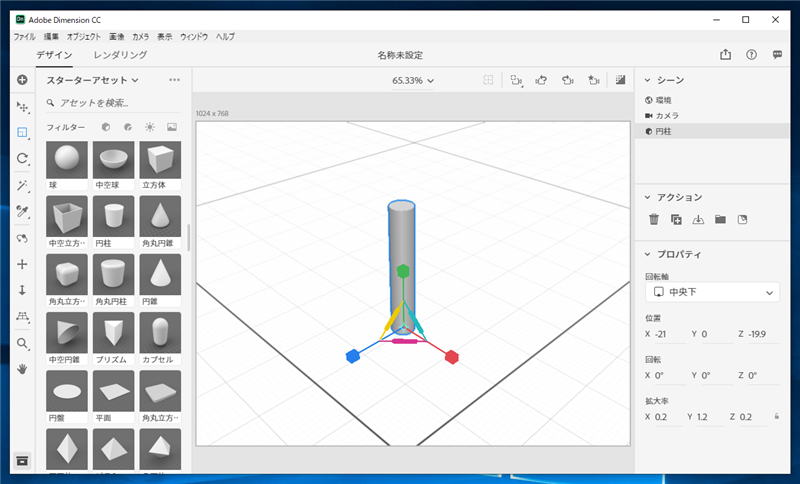シーン内のモデルを拡大・縮小する手順を紹介します。
手順
Adobe Dimensionを起動し、シーンを作成してモデルをシーンに配置します。今回は円柱を配置しました。
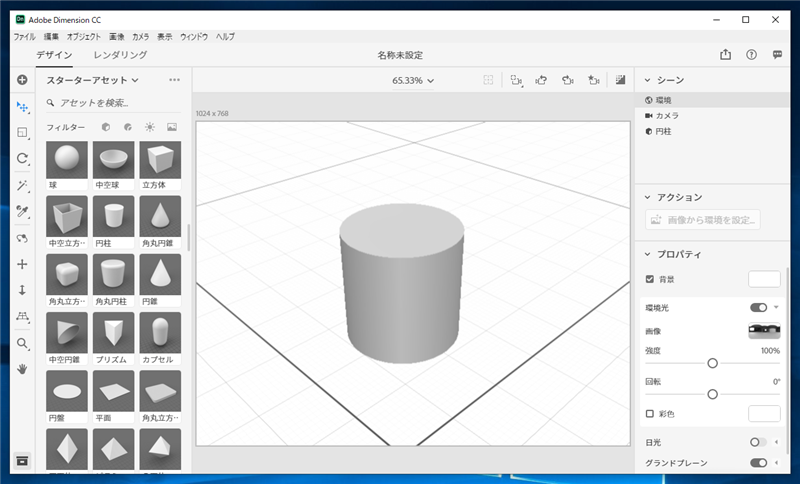
ウィンドウ左側のツールバーの上から3番目のボタン[拡大・縮小ツール]をクリックして選択します。

拡大・縮小したいモデルをクリックします。モデルが選択され下図の画面が表示されます。モデルの中心部に青、緑、赤のハンドルが表示されます。
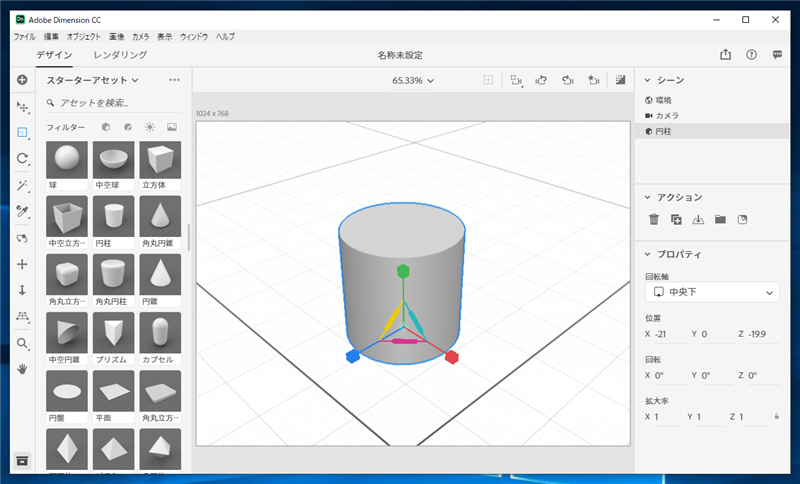
ハンドル以外の場所でモデルをドラッグするとモデルを拡大、縮小できます。
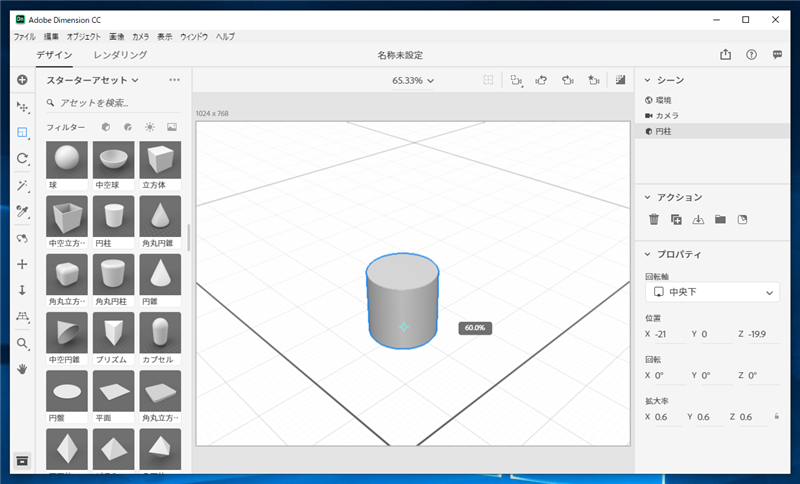
ドラッグを終了したサイズでモデルの拡大、縮小ができます。
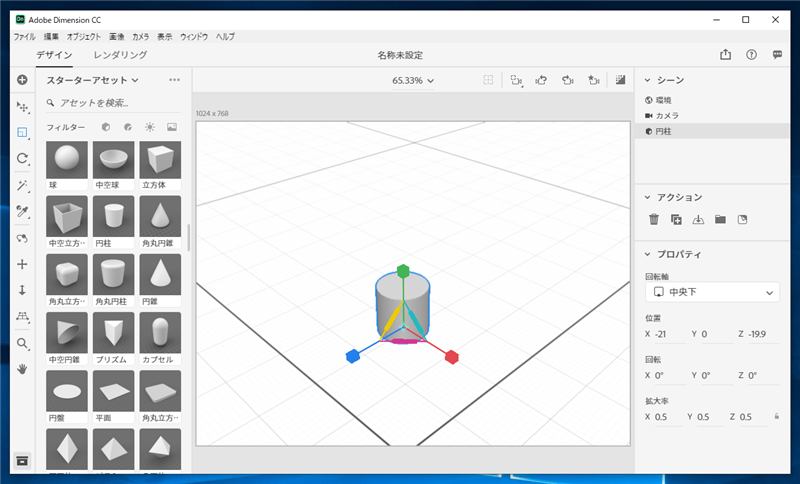
Y軸方向のみで拡大・縮小する場合
モデルをY軸方向で拡大、縮小する場合は、緑色のハンドルの上でドラッグをします。
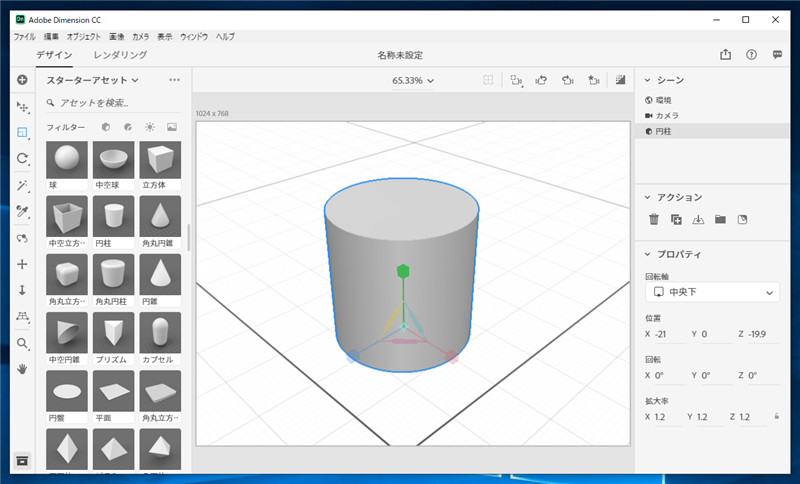
ドラッグするとY軸方向で拡大、縮小ができます。
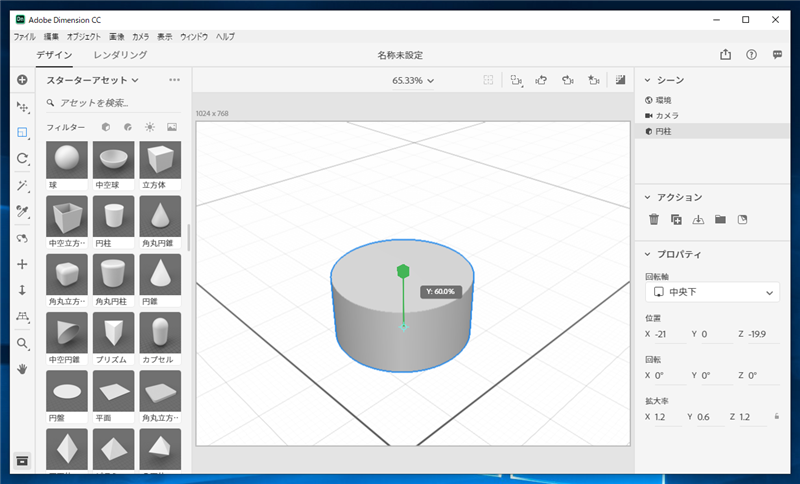
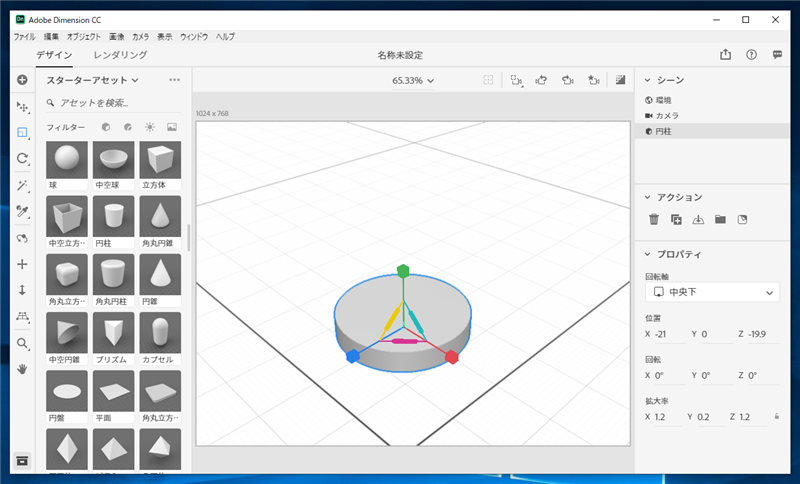
X軸方向のみで拡大・縮小する場合
モデルをX軸方向で拡大、縮小する場合は、赤色のハンドルの上でドラッグをします。
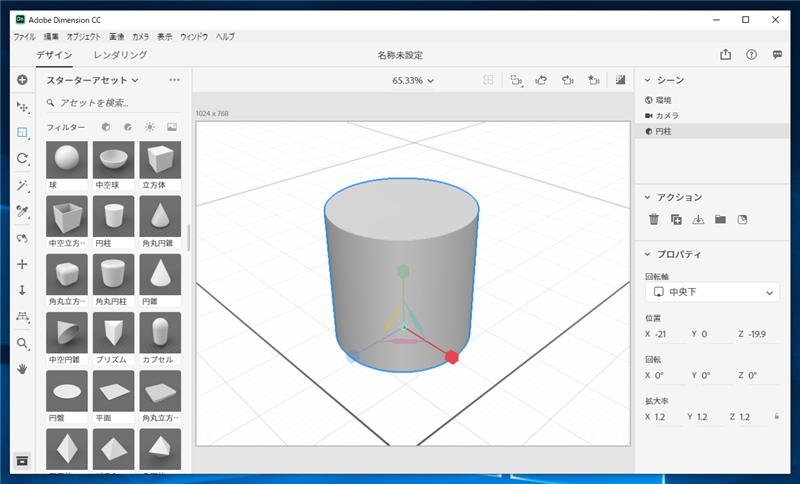
ドラッグするとX軸方向で拡大、縮小ができます。
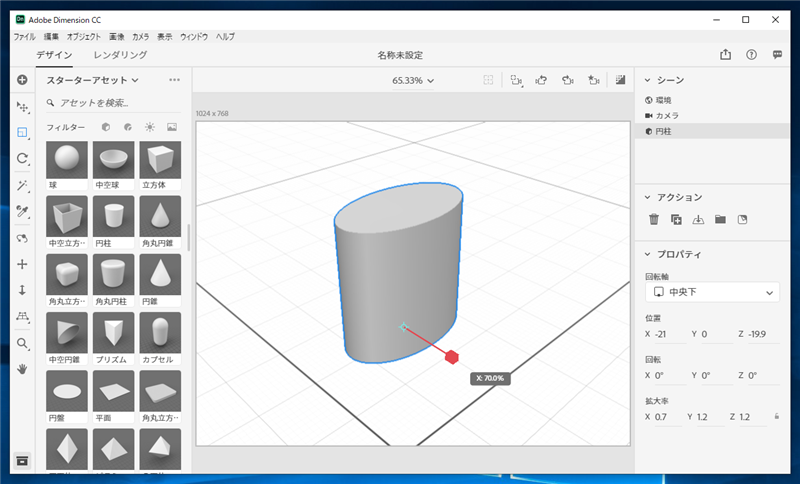
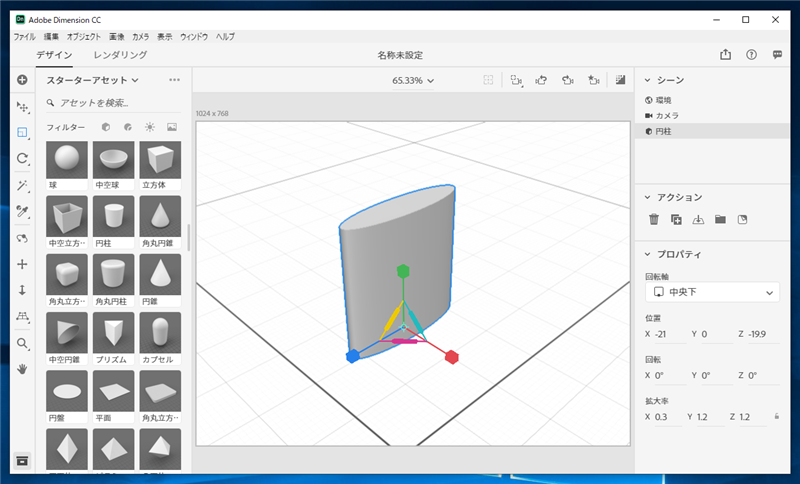
Z軸方向のみで拡大・縮小する場合
モデルをZ軸方向で拡大、縮小する場合は、青色のハンドルの上でドラッグをします。
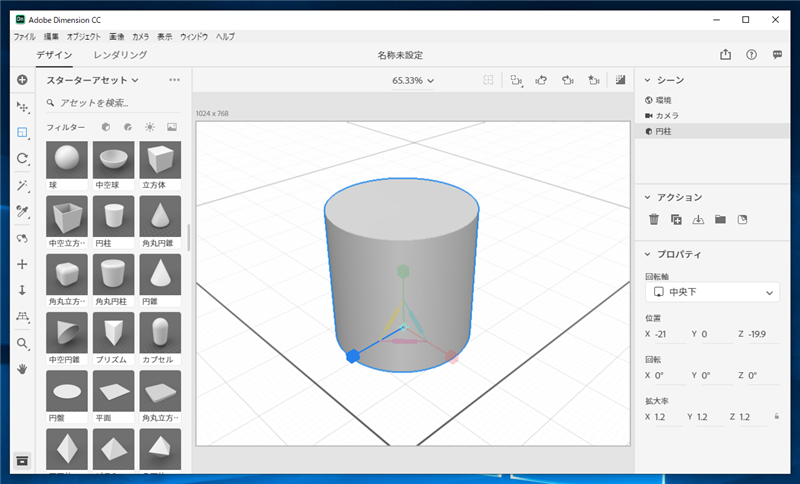
ドラッグするとZ軸方向で拡大、縮小ができます。
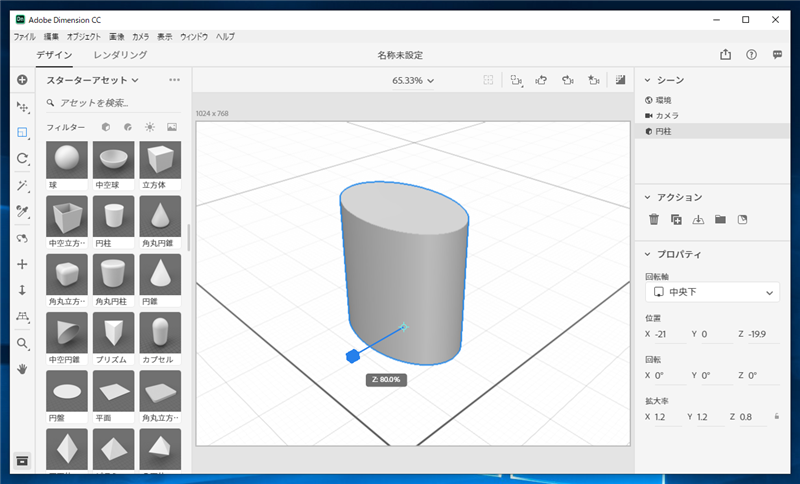
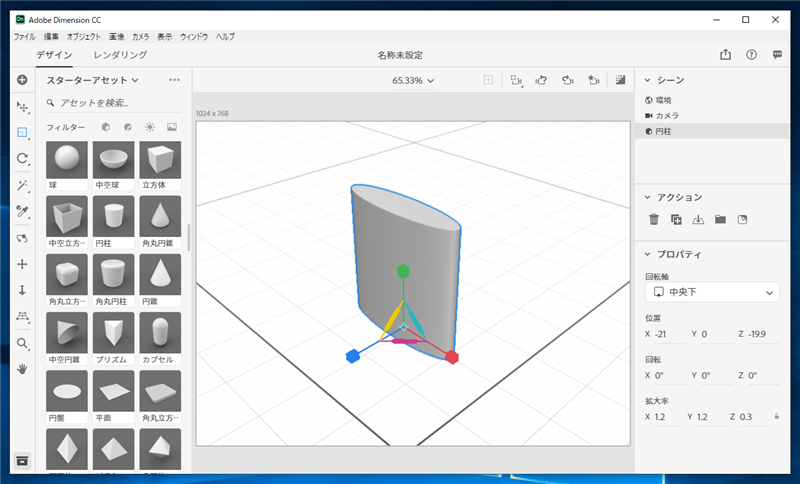
YZ軸で拡大・縮小する場合
モデルをYZ軸で拡大、縮小する場合は、黄色のハンドルの上でドラッグをします。
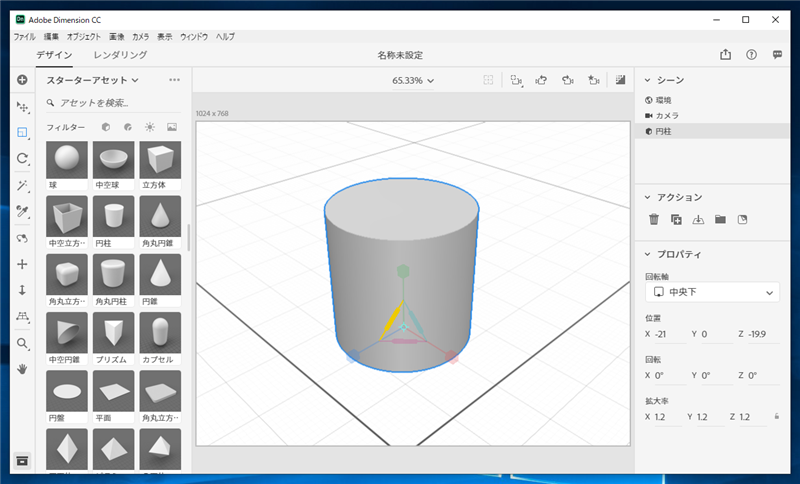
ドラッグするとYZ軸方向で拡大、縮小ができます。
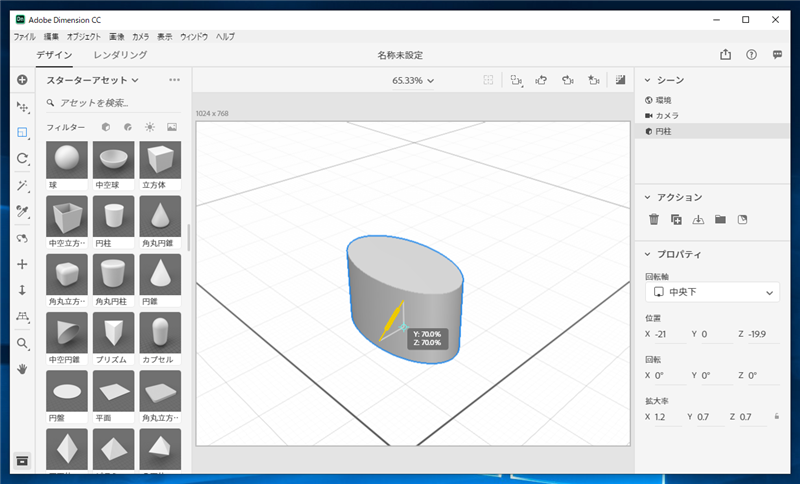
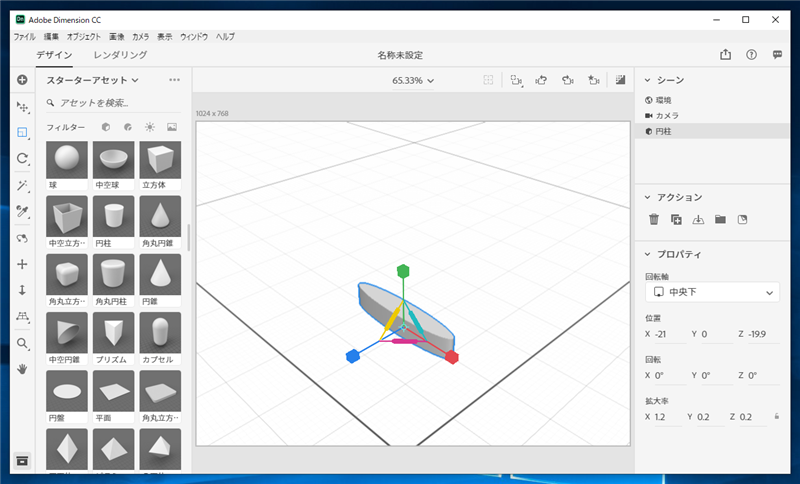
XY軸で拡大・縮小する場合
モデルをXY軸で拡大、縮小する場合は、水色のハンドルの上でドラッグをします。
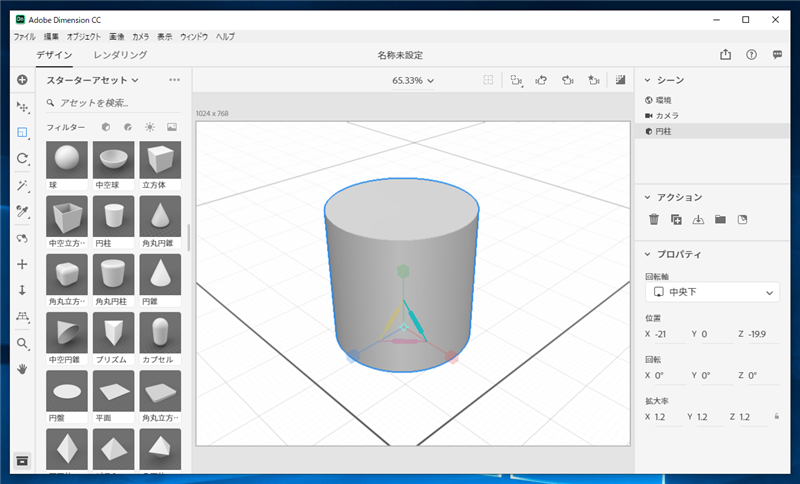
ドラッグするとXY軸方向で拡大、縮小ができます。
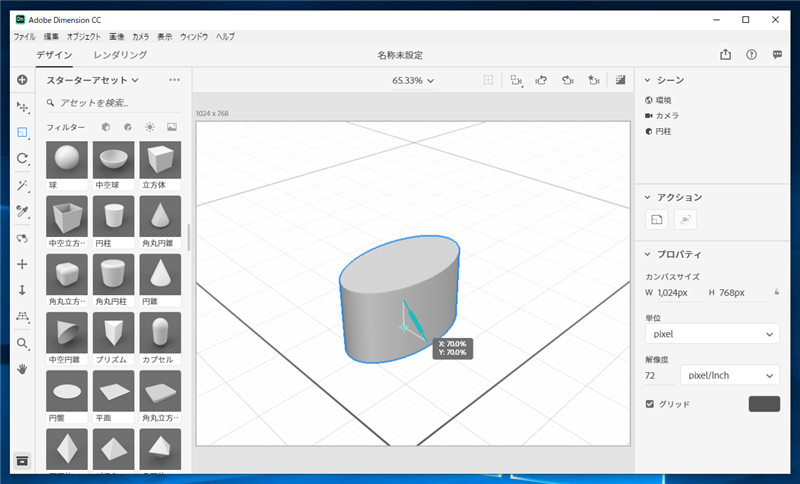
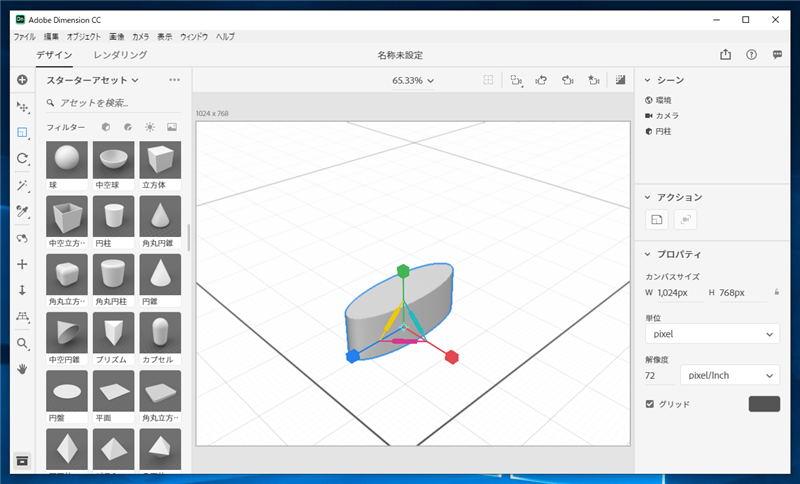
XZ軸で拡大・縮小する場合
モデルをXZ軸で拡大、縮小する場合は、紫色のハンドルの上でドラッグをします。
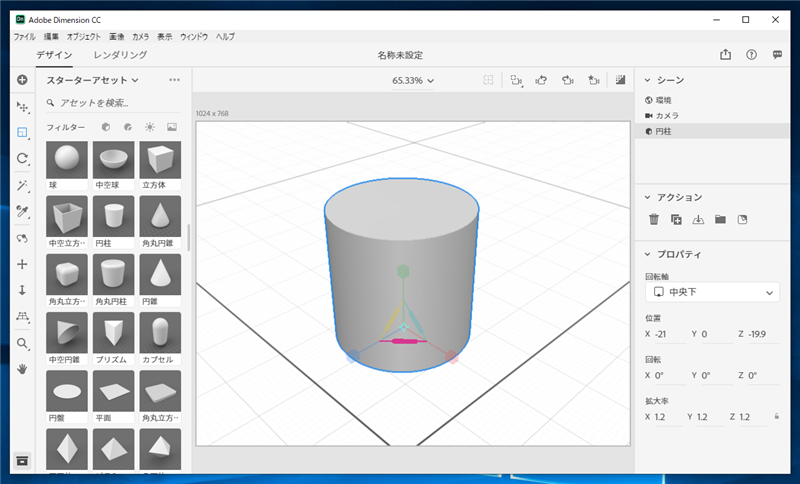
ドラッグするとXZ軸方向で拡大、縮小ができます。
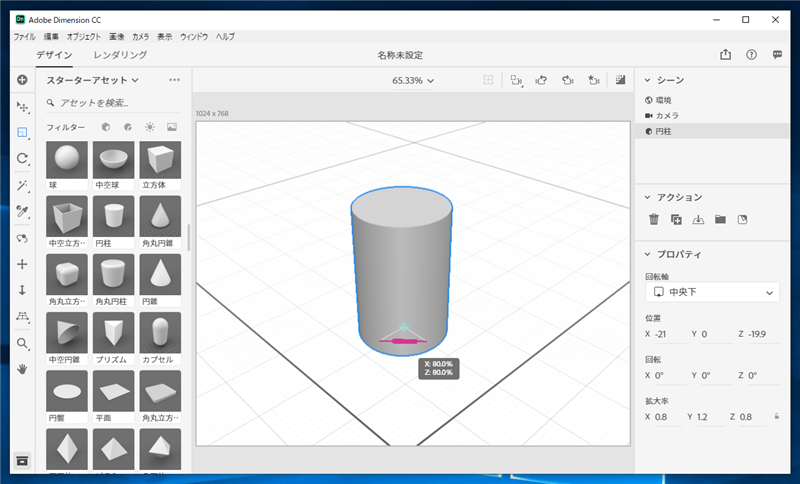
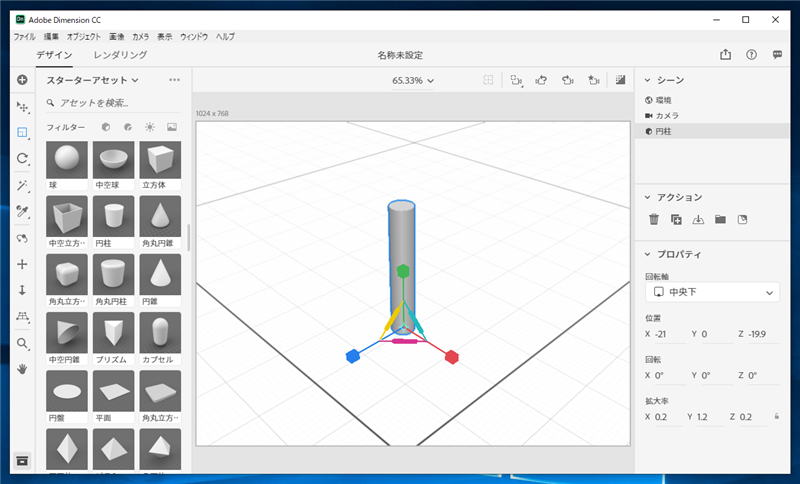
著者
iPentecのメインデザイナー
Webページ、Webクリエイティブのデザインを担当。PhotoshopやIllustratorの作業もする。
最終更新日: 2018-11-07
作成日: 2018-10-30